
V tomto tutoriálu vám ukážeme, jak nainstalovat Operu do vašeho Ubuntu 16.04 LTS. Pro ty z vás, kteří nevěděli, Opera je rychlý, bezpečný a snadno použitelný používejte internetový prohlížeč, který dobře funguje na většině distribucí Linuxu. Nyní je navržen s integrovaným blokováním reklam, spořičem baterie a bezplatnou sítí VPN, takže šetří čas a zdroje pro své vlastní uživatele. Prohlížeč Opera je navíc nabitý několika dalšími inovativními funkcemi jako je rychlé vytáčení, blokování vyskakovacích oken, osobní procházení a prohlížení na kartách.
Tento článek předpokládá, že máte alespoň základní znalosti Linuxu, víte, jak používat shell, a co je nejdůležitější, hostujete svůj web na vlastním VPS. Instalace je poměrně jednoduchá a předpokládá, že běží v účtu root, pokud ne, možná budete muset přidat 'sudo ‘ k příkazům pro získání oprávnění root. Ukážu vám krok za krokem instalaci prohlížeče Opera na Ubuntu 16.04 Xenial Xerus.
Předpoklady
- Server s jedním z následujících operačních systémů:Ubuntu 16.04 (Xenial Xerus).
- Abyste předešli případným problémům, doporučujeme použít novou instalaci operačního systému.
- Přístup SSH k serveru (nebo stačí otevřít Terminál, pokud jste na počítači).
non-root sudo usernebo přístup kroot user. Doporučujeme jednat jakonon-root sudo user, protože však můžete poškodit svůj systém, pokud nebudete při jednání jako root opatrní.
Instalovat Operu na Ubuntu 16.04 LTS
Krok 1. Nejprve se ujistěte, že všechny vaše systémové balíčky jsou aktuální spuštěním následujícího apt-get příkazy v terminálu.
sudo apt-get update sudo apt-get upgrade
Krok 2. Instalace Opery na Ubuntu 16.04.
Nejprve přejděte do prohlížeče Opera na stránku pro stažení Linuxu a stáhněte si instalační program balíčku deb:
### 32-bit ### wget http://download4.operacdn.com/ftp/pub/opera/desktop/40.0.2308.62/linux/opera-stable_40.0.2308.62_i386.deb ### 64-bit ### wget http://download4.operacdn.com/ftp/pub/opera/desktop/40.0.2308.62/linux/opera-stable_40.0.2308.62_amd64.deb
Instalace balíčku Opera DEB, vynucení instalace závislostí:
apt-get install apt-transport-https libcurl3 sudo dpkg -i opera-stable*.deb
Krok 3. Přístup k webovému prohlížeči Opera.
Po dokončení instalace Opery můžete spustit Operu zadáním níže uvedeného příkazu do terminálu nebo přechodem na aktivity na Ubuntu:
opera
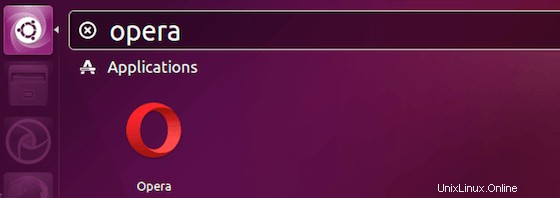
Blahopřejeme! Úspěšně jste nainstalovali Operu. Děkujeme, že jste použili tento návod k instalaci prohlížeče Opera v systémech Ubuntu 16.04 Xenial Xerus. Pro další nápovědu nebo užitečné informace vám doporučujeme navštívit oficiální Operu webové stránky.